爱思远控电脑版是一款专业的电脑远程控制软件,随时随地远程控制,让距离不再是距离!支持Windows系统主机之间远控,包含Win11、Win10、Win8、Win7等操作系统!同时还支持跨平台(Windows/macOS/iOS/Android)远程操控电脑或手机!其核心功能包括高清低延迟屏幕传输、文件快速传输、远程命令行操作以及多设备同时管理。具备安全加密连接,支持无人值守访问,适用于远程办公、IT运维或技术支持。操作简单,无需复杂设置,并提供会话录制、远程重启等实用功能,是高效便捷的远程协作解决方案。

如何使用爱思远控控制多台主机?
都知道使用爱思远控可以远程控制另一台电脑来完成我们的工作和学习,但在企业办公中常常会有需要对多台电脑进行远程控制的情况,爱思远控可以远程控制多台主机吗?
答案是肯定的!使用爱思远控可以把多台电脑加入主机列表,实现一个人轻松管理多台主机。以下为使用爱思远控控制多台主机操作方法:
第一步:下载注册并登录爱思远控账号
点此下载爱思远控软件,成功安装后注册并登录爱思远控;
(主机和被管理的其它主机都需安装爱思远控并登录相同爱思账号。)
第二步:将主机加入主机列表
1、登录相同的爱思账号后,先将主机加入列表。当我们需要快速对某台设备发起远控时,需要控制的设备也加入列表。
(加入列表时会弹出设置选项选择验证方式,建议选择设定远控密码,其他主机远控本机只需要输入本机设置的远控密码即可。)
2、加入后所有的主机都会出现在主机列表。
第三步:选择需要控制的主机进行远程控制
1、选择需要控制的主机,就可以进行文件传输、关机重启等一系列远程操作了。
2、为了更方便的管理,我们可以右键对各主机进行名称备注。
3、点击本机右键解绑,可对本机解除列表绑定。
4、删除后要恢复远控,则需手动将要被控制的主机重新加入列表。
爱思远控时电脑状态异常怎么办?
在使用爱思远控过程中,遇到电脑出现CPU和内存使用率负载过高、CPU、主板、显卡、硬盘、电池温度过高等异常时该怎么处理呢?
CPU和内存使用率负载过高解决办法
CPU和内存使用率负载过高很可能会导致系统崩溃。CPU和内存使用率负载过高可通过以下四种方法解决:
方法一:更改虚拟内存
1、打开“计算机”-“属性”-“高级系统设置”选项;
2、在系统属性的“高级”标签页中第一个性能栏里面,有一个“设置”的按钮,我们在这里找到“更改”按钮,来设置虚拟内存;
(按钮的上面已经显示了本机的虚拟内存的大小,如果虚拟内存小,设置的时候一定要设置大于显示的数值)

3、在虚拟内存页中,将第一页的“自动管理所有驱动器的分页文件大小”的勾选取消掉,如果不取消后面的设置部分就点不了,只有“禁用”自动管理功能才能自定义设置;
4、因为我们的系统一般都会安装在c盘上,所以,我们只需要把c盘的虚拟内存设置得大一点就可以了。用鼠标点击列表中的“C盘”,然后点击下面的“自定义大小”,后面的空白框中就是我们要输入的虚拟内存数值;
5、在空白框中输入所需要的虚拟内存大小,一般4G的大小就足够了,当然你也可以设置得更大。输入完成之后,点击下面的“确定”按钮退出就可以了。

方法二:禁用无用的系统服务
1、右键“我的电脑”-“管理”,在左侧边栏找到“服务”然后双击进入,在列表中找到“IP Helper”系统服务后,右键点击进入属性设置界面;
2、打开“属性”对话框后,在“常规”选项卡中的“描述”区域查看该服务的作用,然后打开“依存关系”选项卡,查看该服务与其他服务的依存关系,如图所示:

3、在确定该服务不需使用而且停用后不会影响系统正常运行的情况下,在“常规”选项卡下禁用该服务。如图所示:

方法三:定时清理内存占用缓存
1、查看内存占用情况,在键盘上同时按下Shift+Ctrl+Esc打开任务管理器,点击任务管理器工具栏上的“性能”,点击“内存”即可查看内存整体占用情况;
2、想要看是什么进程占用的内存大,可以点击下方的“打开资源监视器”,同样在资源监视器工具栏上找到“内存”选项,点击进去。如果看到有进程自己并没有用到但在后台运行着,导致内存占用过高,则可进入相关软件设置禁用自动开启;

方法四:使用第三方软件进行定期的清理内存缓存
CPU、主板、显卡、硬盘、电池温度过高解决办法
1、如果电脑刚启动主板温度就很高,一般是主板硬件出了问题,需要到售后或电脑维修店去处理。
2、如果电脑运行一段时间后主板温度很高,可能是因运行了过多的软件或大型游戏,这种情况下我们可关闭不必要的软件,然后对主板进行除尘处理、加装机箱风扇,可以的话加上一个硅脂,CPU的硅脂对于散热还是比较有用的。
3、环境温度过高的话,可考虑放置在空调间里使用。
-
远程控制

在如今的数字化时代,远程控制软件成为了提高工作效率和解决技术问题的重要工具。无论是企业管理、个人办公,还是远程技术支持,电脑远程控制软件都能够突破地域限制,实现随时随地的便捷操作。
电脑远程控制软件大全收录了一些好用的pc远程控制工具,包括向日葵远程控制、AnyDesk远程软件、ToDesk电脑版、TeamViewer15、RayLink、无界趣连电脑版等等,通过这些软件,用户可以在任何地点访问并控制另一台电脑,进行文件传输、软件安装、问题排查等操作,极大地节省了时间和成本。即使您是电脑小白也能轻松的远程控制电脑,需要的用户欢迎分享收藏!


































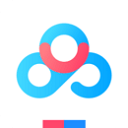










 赣公网安备36010602000086号,版权投诉请发邮件到website-sun@qq.com,我们会尽快处理
赣公网安备36010602000086号,版权投诉请发邮件到website-sun@qq.com,我们会尽快处理